Windows Copilot là gì? Cách sử dụng Microsoft AI Copilot mới nhất 2026

Windows Copilot là một công cụ hỗ trợ mạnh mẽ của Microsoft tích hợp sâu vào hệ điều hành Windows 11, được thiết kế để giúp người dùng giải quyết các vấn đề kỹ thuật và tối ưu hóa máy tính của họ. Hãy cùng Sforum tìm hiểu về Windows Copilot là gì và cách sử dụng ứng dụng Microsoft AI Copilot để tối ưu hoá trải nghiệm của bạn nhé.
Windows Copilot là gì?
Windows Copilot hay (Microsoft Copilot) là một trợ lý AI mới hoàn toàn được phát triển bởi Microsoft và tích hợp trực tiếp vào các dòng laptop AI thuộc hệ điều hành Windows 11, mang lại một trải nghiệm đầy ấn tượng.
Không chỉ giới hạn trong hệ điều hành, ưu điểm của phần mềm AI Copilot còn tích hợp sâu vào toàn bộ hệ sinh thái Microsoft 365 bao gồm Word, PowerPoint Excel và Outlook giúp công việc trở nên tối ưu. Trong những ứng dụng này, Windows Copilot trở thành một trợ thủ thông minh, dễ dàng tương tác với các tài liệu đa dạng, hiểu rõ nhu cầu của người dùng, cung cấp hỗ trợ thông minh và hữu ích.

Hơn nữa, Copilot cung cấp tính năng điều khiển nhanh chóng có thể kể đến một số tính năng của Window Copilot như điều chỉnh ánh sáng màn hình, âm lượng âm thanh. Hay thậm chí kích hoạt chế độ ban đêm chỉ bằng cách đưa ra câu lệnh. Mặc dù có nhiều tính năng tuyệt vời, phiên bản đầu tiên của Windows Copilot vẫn chưa hỗ trợ một số tính năng như đọc dữ liệu trên web hoặc tạo video từ hình ảnh. Tuy nhiên, Microsoft hứa hẹn sẽ cập nhật thường xuyên để mang đến những trải nghiệm đa dạng cho người dùng.
Cách kích hoạt Windows Copilot
Sau khi đã tìm hiểu Windows Copilot là gì? Để kích hoạt phần mềm Microsoft AI Copilot để sử dụng, bạn hãy làm theo hướng dẫn sau đây:
Hướng dẫn nhanh
Mở 'Cài đặt' (Setting) trên máy tính Chọn 'Windows Update''Check for Update' Sau đó khởi động lại máy tính Chọn 'Thanh tác vụ' (Taskbar) và kích hoạt công tắc Windows AI Copilot trong mục 'Cá nhân hóa' (Personalization) của Cài đặt.
Hướng dẫn chi tiết
Bước 1: Trước hết, mở mục 'Cài đặt' (Setting) trên máy tính. Chọn 'Windows Update'. Sau đó, bấm vào 'Check for Update' để kiểm tra và cài đặt phiên bản mới nhất của Windows 11.

Bước 2: Sau khi quá trình cập nhật hoàn tất, hãy khởi động lại máy tính. Như vậy đảm bảo rằng các thay đổi được áp dụng. Tiếp theo, trong mục 'Cá nhân hóa' (Personalization) của Cài đặt. Chọn 'Thanh tác vụ' (Taskbar) và kích hoạt công tắc Microsoft AI Copilot.

Bước 3: Cuối cùng, bạn chỉ cần nhấp vào biểu tượng Copilot trên thanh Taskbar và bắt đầu tận hưởng các tính năng mới với tiện ích mà Windows Copilot mang lại.

Hướng dẫn cách sử dụng Windows Copilot
Windows Copilot là một công cụ trí tuệ nhân tạo AI mạnh mẽ trên hệ điều hành Windows 11. Giúp bạn tối ưu hóa trải nghiệm sử dụng máy tính và giải quyết các vấn đề kỹ thuật. Dưới đây là hướng dẫn cách sử dụng Microsoft AI Copilot mới này:
Hướng dẫn nhanh
Mở Windows Copilot > Chọn kiểu văn phong mà bạn muốn sử dụng > Nhập yêu cầu vào hộp chatbox hoặc nhấn vào biểu tượng Micro
Hướng dẫn chi tiết
Bước 1: Đầu tiên, bạn chọn đến biểu tượng Copilot trên thanh Taskbar. Hoặc sử dụng tổ hợp phím Windows + C trên bàn phím để mở nhanh AI Copilot PC.

Bước 2: Tiếp theo, lựa chọn kiểu văn phong mà bạn muốn sử dụng. Có ba lựa chọn cho bạn: 'More Create' (Chế độ sáng tạo), 'More Balanced' (Chế độ cân bằng), và 'More Precise' (Chế độ chính xác). Hãy chọn kiểu phù hợp với nhu cầu khi sử dụng Windows AI Copilot của bạn.

Bước 3: Sau đó, tiến hành nhập yêu cầu của mình vào hộp chatbox hoặc đơn giản là nhấn vào biểu tượng Micro để đưa ra yêu cầu bằng giọng nói. Microsoft AI Copilot sẽ lắng nghe và hiểu yêu cầu của bạn.

Bước 4: Khi công cụ trả về kết quả theo yêu cầu, bạn có thể tương tác trực tiếp với kết quả đó bằng cách nhấp vào đường dẫn hoặc tùy chọn mà Copilot cung cấp. Các bước đơn giản này sẽ giúp bạn tận hưởng một trải nghiệm dễ dàng và hiệu quả khi sử dụng Windows Copilot.

Một số lưu ý khi sử dụng Windows AI Copilot
Khi bạn sử dụng tính năng đầy tiềm năng của Windows Copilot, những điều cần lưu ý là gì? Hãy cân nhắc các điểm sau đây để có được trải nghiệm tốt nhất:
Tính năng vẫn đang được hoàn thiện: Hiện tại, bot AI Copilot vẫn chưa hỗ trợ tất cả tính năng mà Microsoft đã công bố trước đó. Những tính năng còn thiếu sẽ được cập nhật trong các phiên bản sau của Windows, vì vậy hãy luôn theo dõi để cập nhật sớm nhất nhé!
Lỗi vẫn có thể xảy ra: Công cụ Microsoft AI đang trong quá trình phát triển, và do đó không thể tránh khỏi việc có thể xảy ra lỗi. Đặc biệt đối với thông tin đòi hỏi tính chính xác cao, luôn nên kiểm tra và xác nhận từ các nguồn thông tin khác để đảm bảo độ tin cậy.
Chỉ hỗ trợ trên Windows 11, Microsoft 365 và Edge: Lưu ý rằng Microsoft AI Copilot chỉ hỗ trợ trên hệ điều hành Windows 11, các ứng dụng của Microsoft 365 và trình duyệt Edge. Người dùng sử dụng các phiên bản Windows cũ hơn có thể không thể sử dụng được tính năng này.
Những lưu ý này sẽ giúp bạn sử dụng Copilot một cách thông minh hiệu quả. Đồng thời hiểu rõ giới hạn và tiềm năng của công nghệ trong giai đoạn hiện tại.

Câu hỏi thường gặp
Dù đã biết Windows Copilot là gì nhưng khi sử dụng, chắc chắn bạn sẽ có một số thắc mắc cần lời giải đáp. Dưới đây là một số câu hỏi thường gặp và câu trả lời cho bạn tham khảo.
Microsoft Copilot có được sử dụng miễn phí không?
Chắc chắn rằng câu trả lời là có. Microsoft Copilot được cung cấp miễn phí cho người dùng cá nhân sử dụng trên Windows 11, Microsoft 365 và Edge. Không cần đăng ký bất kỳ dịch vụ nào hoặc phải mua gói trả phí. Điều duy nhất bạn cần là cập nhật lên phiên bản mới nhất của Windows 11, Microsoft 365 và Edge. Như vậy là có thể trải nghiệm tiện ích đầy tiềm năng của AI Copilot.

Windows Copilot giống với Bing AI không?
Mặc dù Windows Copilot và Bing AI đều dựa trên nền tảng trí tuệ nhân tạo tương tự. Nhưng Copilot đi kèm với một loạt các tính năng ưu việt riêng. Đặc biệt, Copilot cho phép người dùng kiểm soát các ứng dụng trên Windows. Cũng như thiết kế ảnh và tích hợp trực tiếp vào hệ điều hành Windows. Copilot mở ra một thế giới mới về sáng tạo và tương tác trên nền tảng Windows. Điều này vượt xa so với khả năng của chat Bing AI Copilot.

Trên đây là những thông tin về Windows Copilot là gì, cách kích hoạt và sử dụng Microsoft Copilot trên hệ điều hành Windows 11. Sử dụng AI Copilot không chỉ đơn giản mà còn đầy tiềm năng, với khả năng giúp bạn sửa lỗi, tối ưu hóa máy tính và thậm chí tạo ra nhiều tác phẩm sáng tạo. Microsoft AI chắc chắn là một công cụ hữu ích cho người dùng Windows.
- Xem thêm bài viết chuyên mục:Thủ thuật máy tính



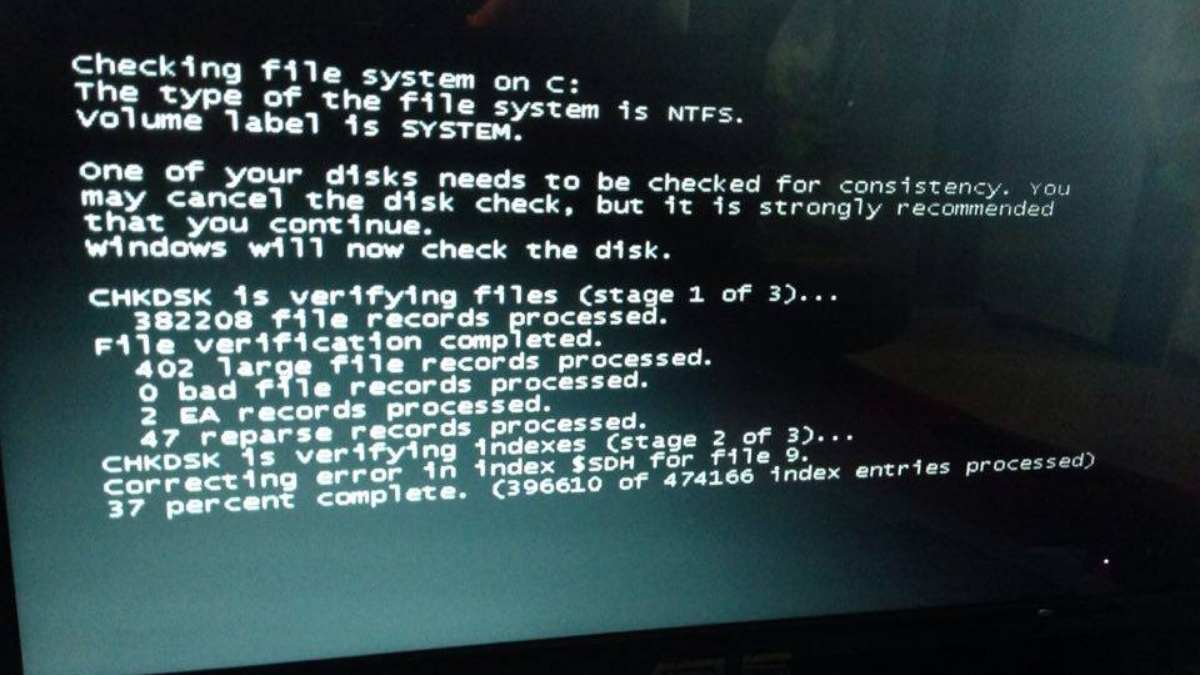



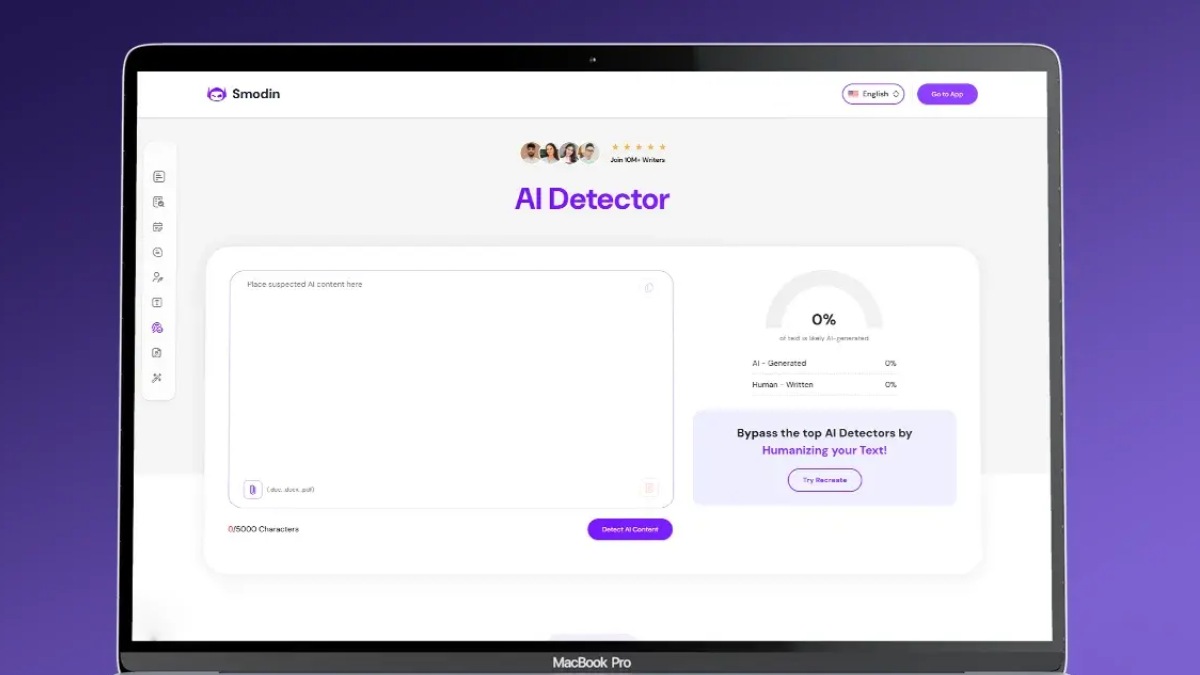
Bình luận (0)